Đã bao giờ bạn cảm thấy tò mò và muốn xem lại nội dung tin nhắn đã thu hồi hay chưa? Theo dõi bài viết này để cùng Muaban.net khám phá các cách xem tin nhắn đã thu hồi trên Messenger trên điện thoại cũng như trên laptop và PC cực đơn giản, mà ai cũng làm được nhé.
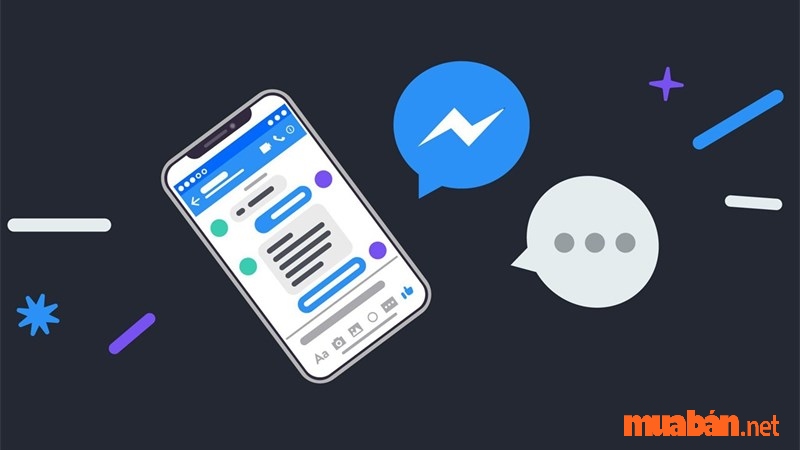
1. Cách xem tin nhắn đã thu hồi trên Messenger trên điện thoại
Không ít người dùng đôi lúc cảm thấy tò mò về những tin nhắn đã thu hồi trên Messenger và thắc mắc liệu có cách nào xem tin nhắn đã thu hồi hay không? Câu trả lời là có. Phần đầu tiên của bài viết sẽ giới thiệu đến bạn đọc cách xem tin nhắn đã thu hồi trên Messenger bằng điện thoại vô cùng đơn giản.
1.1 Bằng ứng dụng trên điện thoại
Sử dụng ứng dụng Unseen Messenger là một trong những cách xem tin nhắn đã thu hồi trên Messenger bằng điện thoại đơn giản và được nhiều người lựa chọn hiện nay.
Bước 1: Tải ứng dụng Unseen Messenger về máy điện thoại
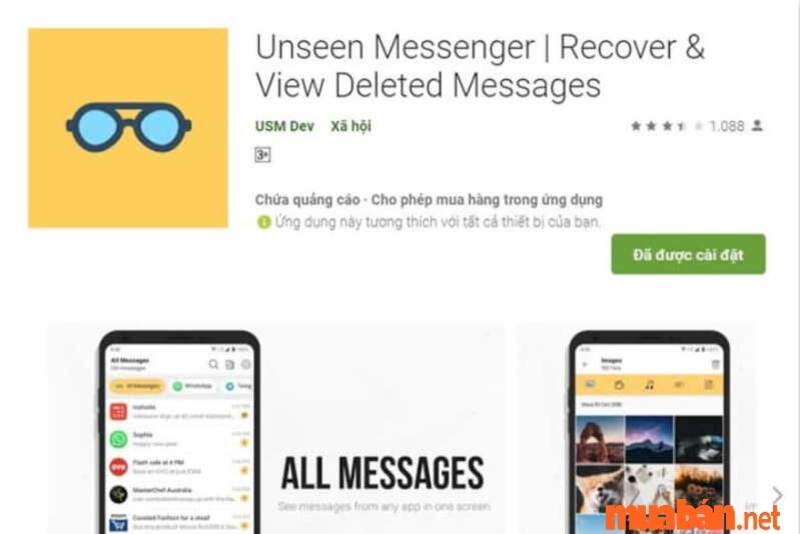
Bước 2: Đồng ý với những điều khoản cũng như các chính sách của ứng dụng này.

Sau khi đã tải ứng dụng Unseen Messenger về điện thoại, bạn hãy truy cập vào ứng dụng, tại thời điểm này ứng dụng sẽ gửi thông báo về điều khoản và chính sách của App.
Sau đó, bạn cần chọn dòng “I agree to Terms and Conditions Privacy Policy” và tiếp tục bấm vào “Continue” để thực hiện các bước kế tiếp.
Bước 3: Tiếp đến, chấp nhận quyền cho ứng dụng này được phép truy cập vào điện thoại của bạn bằng cách nhấn vào “ENABLE PERMISSION”. Điều này đồng nghĩa với việc ứng dụng có thể truy cập vào thông báo và lưu trữ lại các thông báo từ Messenger nhằm giúp bạn có thể xem lại nội dung tin nhắn đã bị người gửi thu hồi trên Messenger từ ứng dụng này.
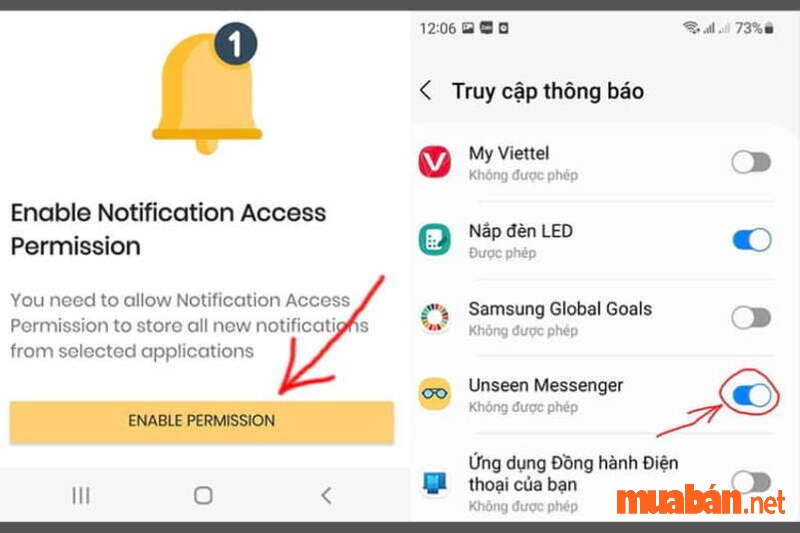
Khi bật cho phép truy cập, bạn cần xác nhận lại một lần nữa. Bởi vì khi bạn cho phép quyền truy cập có nghĩa là ứng dụng này sẽ đọc được tất cả thông báo, tin nhắn cùng thông tin cá nhân ở danh bạ trong điện thoại bạn. Để xác nhận lại, bạn cần phải bấm “Cho phép” rồi chọn “Continue”.
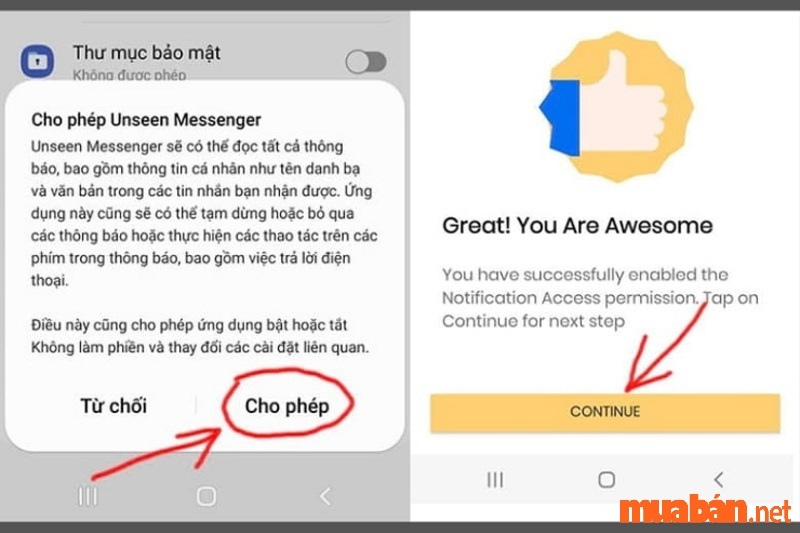
Bước 4: Đồng ý để cấp quyền lưu trữ cho App.
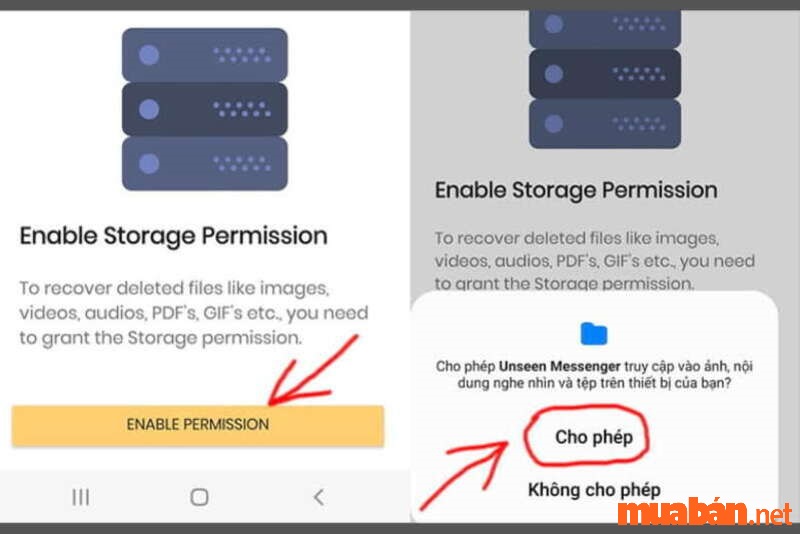
Kế tiếp, bạn cần cấp quyền lưu trữ cho App để khôi phục lại những file bị xóa trước đó như hình ảnh, âm thanh,… bạn chỉ cần chọn vào dòng “Enable Permission” để cấp quyền.
Sau đó, chọn “Cho phép” để cấp quyền cho ứng dụng này truy cập vào nội dung, hình ảnh, file trên điện thoại của bạn và chọn “Continue” để tiếp tục.
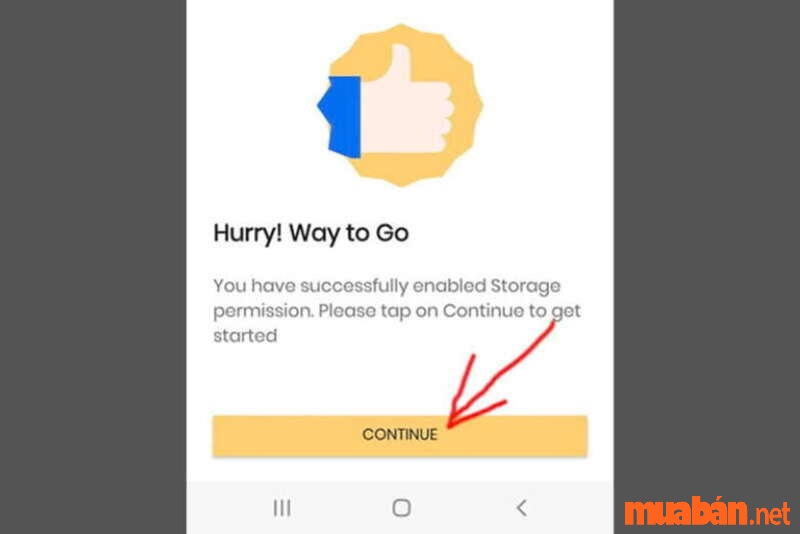
Bước 5: Vào Messenger để xem những tin nhắn mà người gửi đã thu hồi.
Tiếp theo, hãy quay lại màn hình chính của điện thoại rồi mở ứng dụng Messenger. Trường hợp có nhu cầu xem lại tin nhắn đã bị thu hồi, bạn chỉ cần bấm vào tin nhắn của người gửi đã thu hồi tin nhắn trước đó, ngay lập tức nội dung tin nhắn bị thu hồi sẽ xuất hiện.
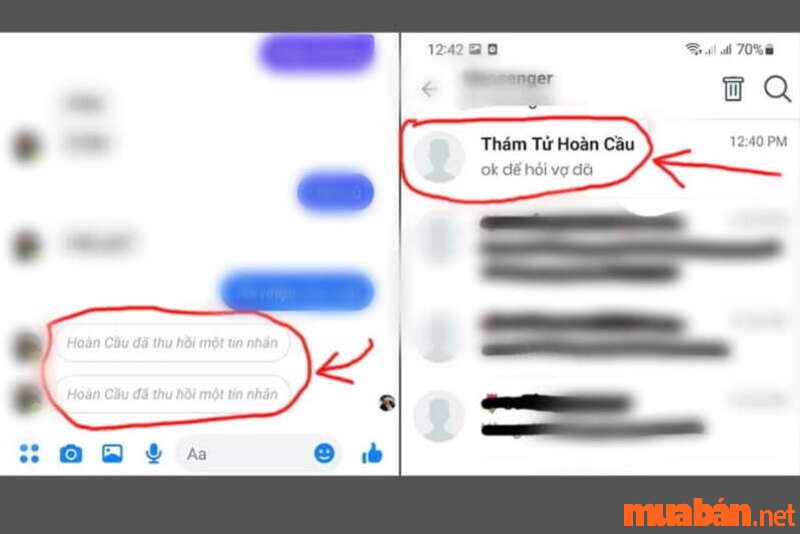
Do ứng dụng Unseen Messenger không có trên App Store, nên khá tiếc là Iphone không thể dùng được. Tuy nhiên, người dùng Iphone có thể tham khảo qua cách xem tin nhắn đã thu hồi trên Messenger mà không cần dùng đến App trong phần tiếp theo của bài viết này.
>>> Tham khảo thêm: Bật mí cho bạn cách để biết ai vào facebook của mình đơn giản 2022
1.2 Bằng mẹo thao tác không cần App
Không để bạn chờ lâu, ngay bên dưới đây là cách xem tin nhắn đã thu hồi trên Messenger không cần đến App.
Bước 1: Truy cập vào Facebook, chọn biểu tượng 3 gạch ở góc phải.
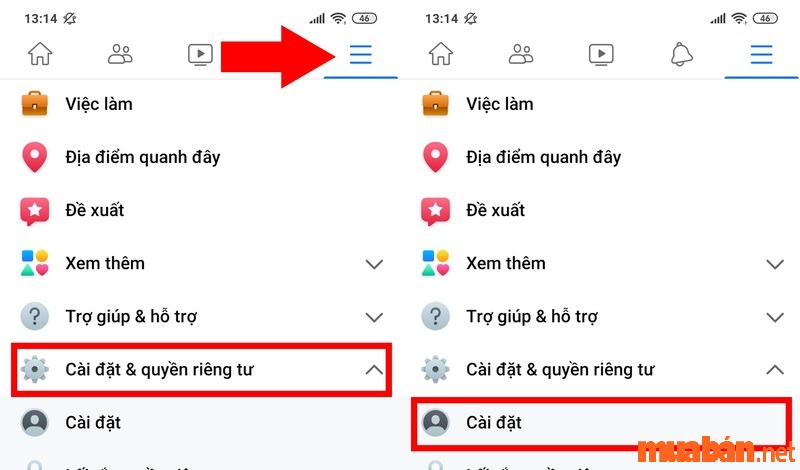
Bước 2: Chọn “Cài đặt & quyền riêng tư” rồi nhấn vào “Cài đặt”.
Bước 3: Kéo xuống tìm kiếm và nhấn vào dòng “Tải thông tin của bạn xuống“.
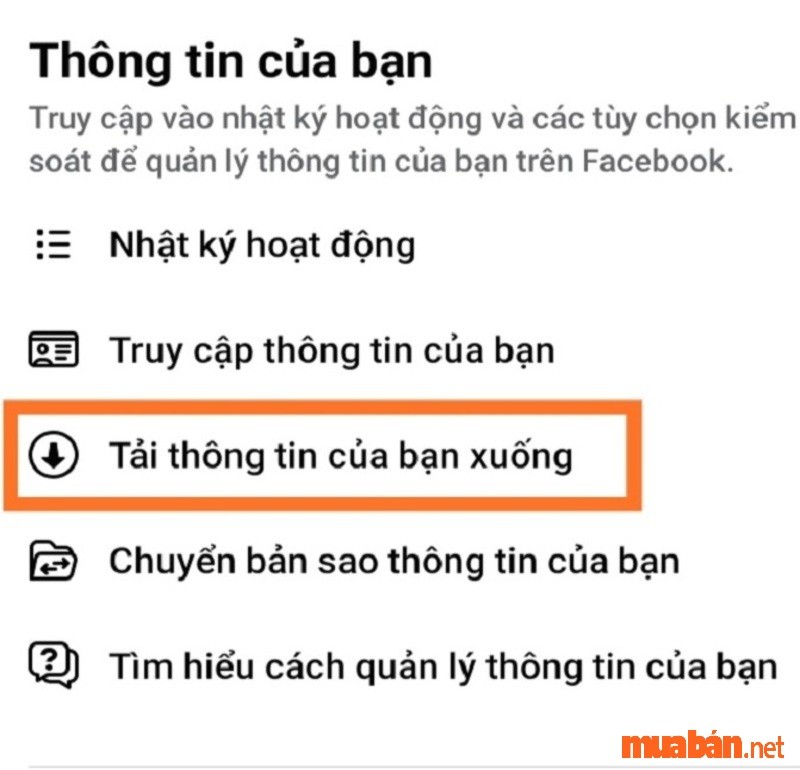
Bước 4: Chọn mục “Tin nhắn”.
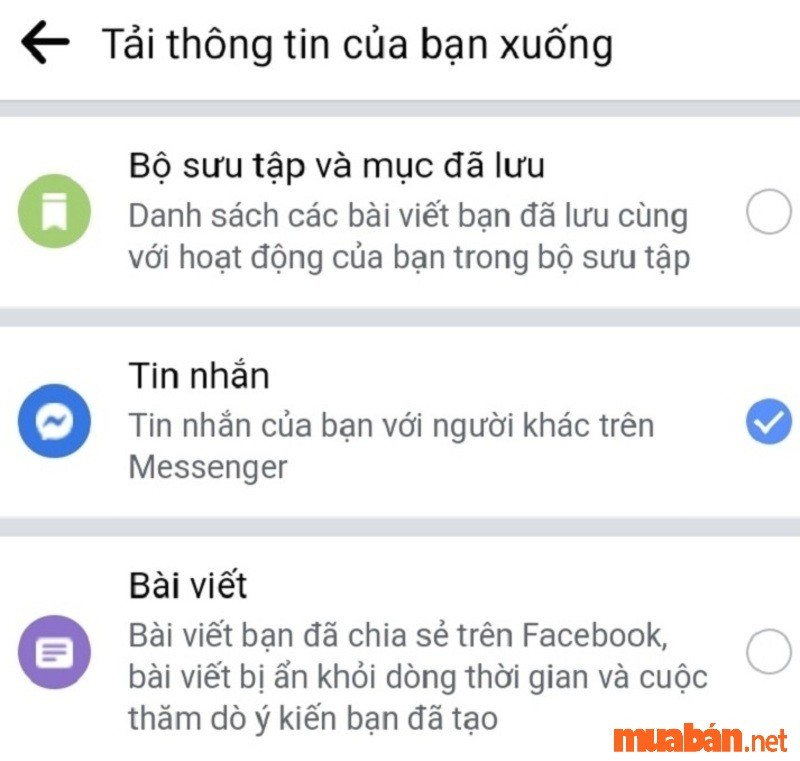
Bước 5: Tùy thuộc vào khoảng thời gian mà bạn chọn cùng mật độ dữ liệu tìm kiếm, thời gian tạo tệp sẽ khác nhau. Khi quá trình này hoàn thành, sẽ xuất hiện một thông báo gửi đến tài khoản Facebook của bạn, khi đó bạn cần vào mục “Bản sao hiện có” và chọn “Tải xuống“.
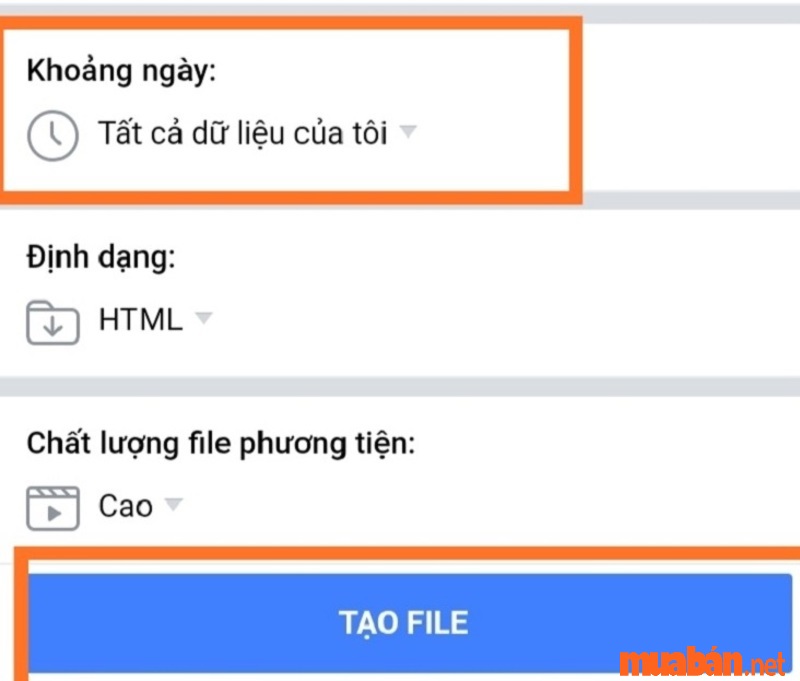
Bước 6: Khi quá trình tải hoàn tất, bạn truy cập vào Tập tin, thư mục và tìm đến mục nội dung tải tệp về (hoặc Tải xuống). Tiếp đến, bạn hãy giải nén file có tên “Facebook….zip” mà bạn vừa tải về.
Bước 7: Vào mục Tải xuống, sau đó mở tập tin dạng file zip.
Bước 8: Vào thư mục bạn đã lưu trước đó, mở tập tin ra rồi nhấn vào mục “Message”. Khi đó, bạn sẽ xem được những tin nhắn đã bị thu hồi trên Messenger.
Tham khảo thêm các tin đăng tìm việc làm tại Muaban.net:
2. Cách xem tin nhắn đã thu hồi trên Messenger trên laptop, PC
Sau khi tìm hiểu những cách xem tin nhắn đã thu hồi trên Messenger thông qua điện thoại cực đơn giản, mời bạn đọc theo dõi tiếp bài viết về cách xem tin nhắn đã thu hồi trên Messenger bằng laptop và PC chỉ với những thao tác dễ dàng và vô cùng tiện dụng.
2.1 Bằng ứng dụng trên máy tính của bạn
Để xem lại tin nhắn thu hồi trên laptop/PC, bạn có thể sử dụng ứng dụng History Remove Messages.
Bước 1: Tải và giải nén file ứng dụng History Remove Messages.
Bước 2: Sau khi quá trình giải nén hoàn tất, bạn truy cập vào liên kết chrome://extensions/, sau đó bật chế độ “Developer mode”.
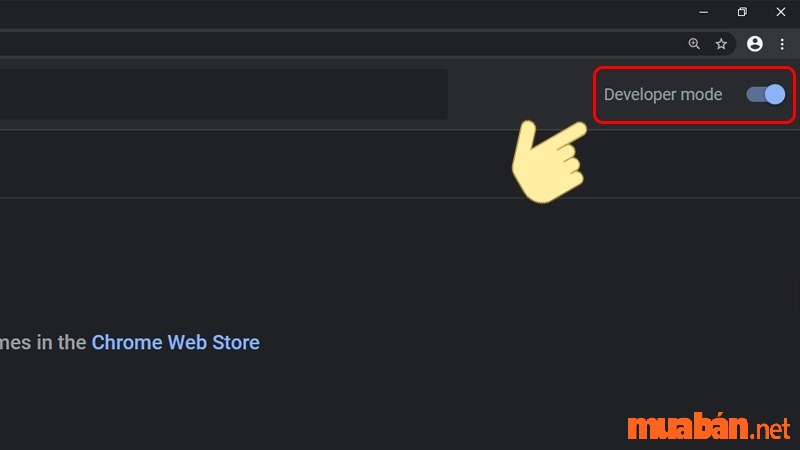
Bước 3: Chọn “Load unpacked”.
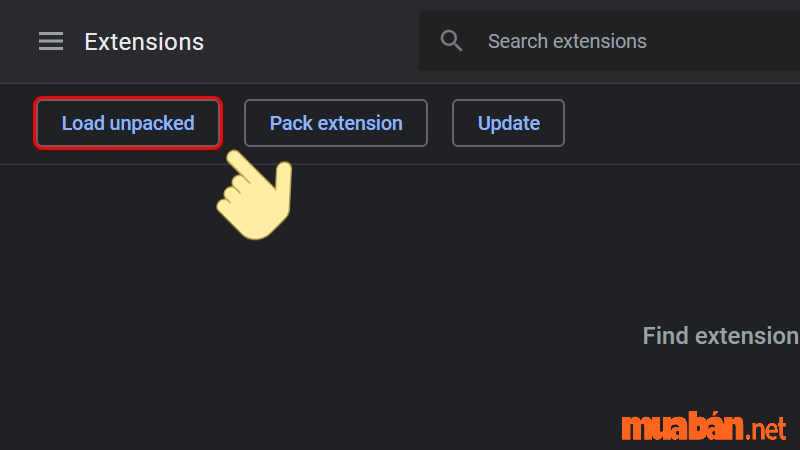
Bước 4: Chọn vào file “History Remove Messages” vừa được giải nén. Tiếp đến xác nhận “Select Folder”.
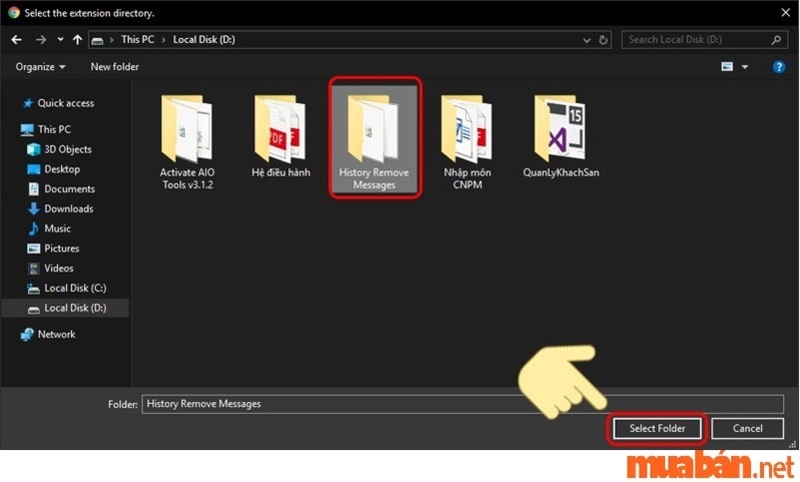
Bước 5: Tiện ích này sẽ được tự động cài đặt. Kế tiếp, bạn hãy sao chép ID của tiện ích này.
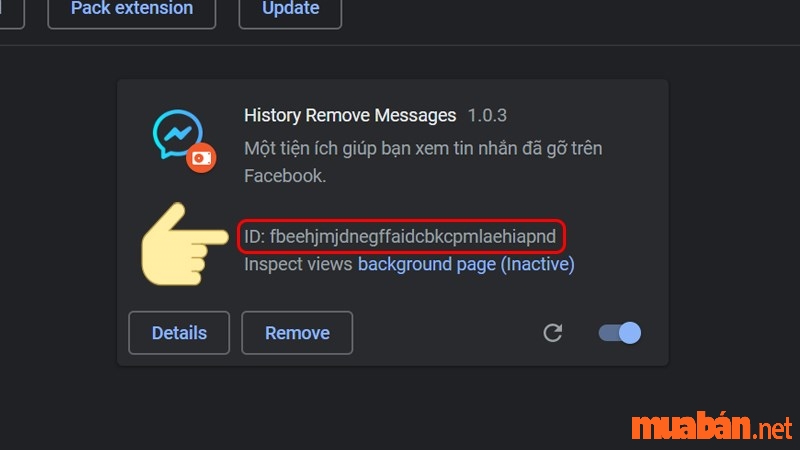
Bước 6: Vào thư mục “History Remove Messages” vừa được giải nén, nhấn vào file “util.js” và chọn “Edit”.
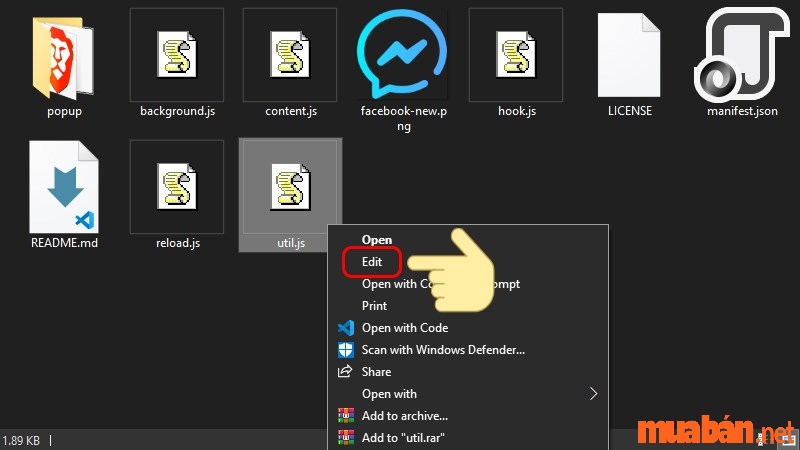
Bước 7: Bạn hãy tiến hành dán ID đã sao chép thay thế ID trong phần “const EXTENSION_ID” rồi nhấn tổ hợp Ctrl + S để lưu lại.
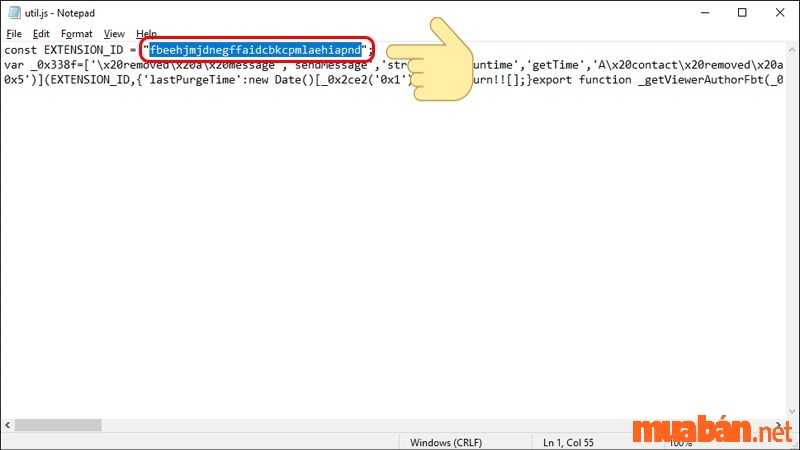
Bước 8: Trở lại trang chrome://extensions/, nhấn vào biểu tượng refresh để cập nhật tiện ích.
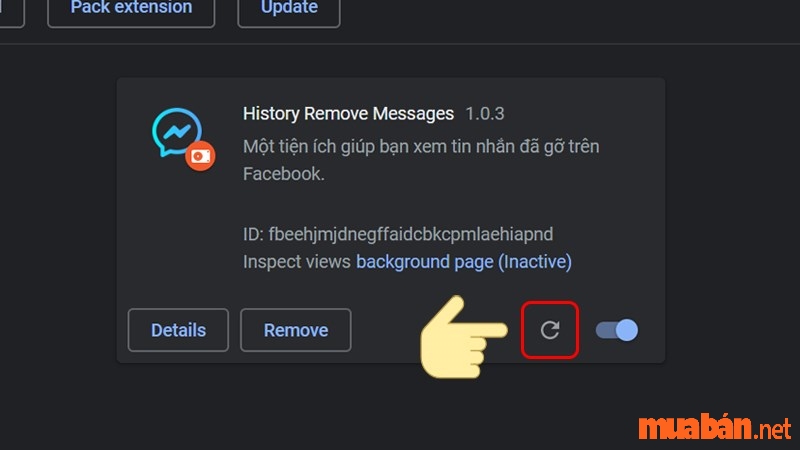
Bước 9: Vào Facebook để đăng nhập tài khoản, sau đó nhấp vào biểu tượng extension góc phải. Khi đó, toàn bộ tin nhắn bị thu hồi sẽ xuất hiện sau khi Extension được cài đặt.
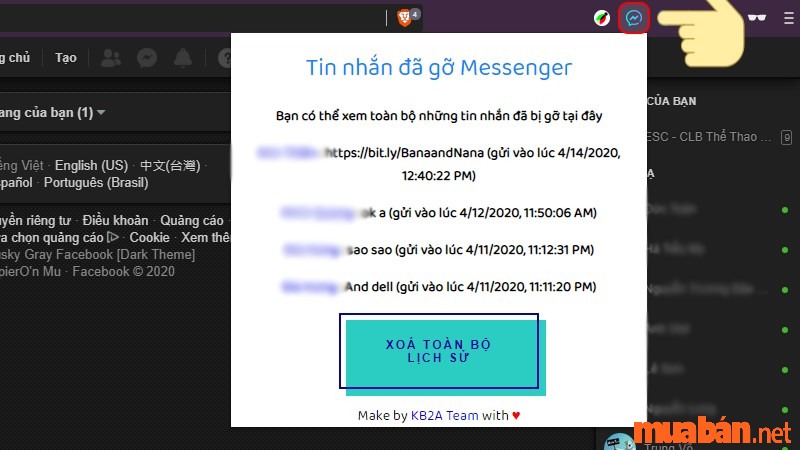
>>> Tham khảo thêm: Làm thế nào để kết bạn nhanh và hàng loạt trên facebook
Bước 2: Sau đó, bạn nhấp vào trình quản lý những tiện ích của Chrome, nếu thấy tiện ích KB2A đã được cài đặt là được.
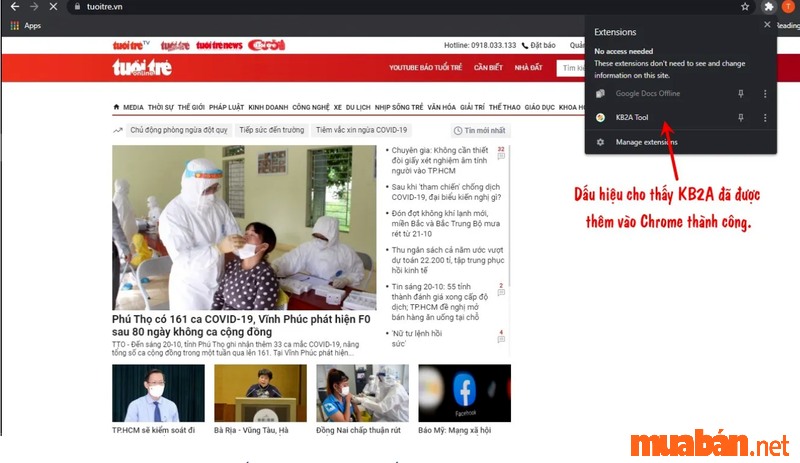
Qua bài viết này, Muaban.net đã giới thiệu đến bạn đọc những cách xem tin nhắn đã thu hồi trên Messenger vô cùng đơn giản và hiệu quả trên cả điện thoại và máy tính. Hy vọng những thông tin mà bài viết này chia sẻ có thể giúp người dùng xem lại được những tin nhắn đã bị thu hồi một cách dễ dàng và nhanh chóng.
>>> Xem thêm:
- Cách Khôi Phục Tin Nhắn Đã Xóa Trên Messenger Dễ Nhất 2022
- 5 cách khóa trang cá nhân Facebook không bị lộ thông tin mới nhất 2022
- Block Facebook – Điều gì sẽ xảy ra khi bạn Block người khác